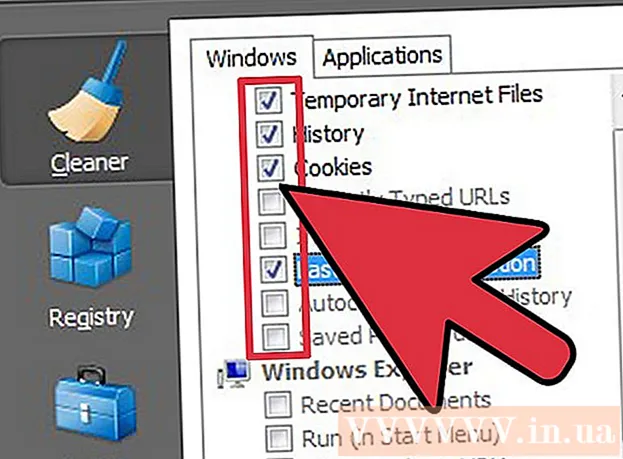Forfatter:
Louise Ward
Oprettelsesdato:
9 Februar 2021
Opdateringsdato:
1 Juli 2024

Indhold
Du kan chatte med 3 eller flere personer på samme tid ved hjælp af Skype-konferenceopkald. Dette er nyttigt, når folk har brug for at tale med hinanden, men ikke kan mødes ansigt til ansigt og til at chatte med familie eller venner flere steder. Skype-konferenceopkald er tilgængelig til stationære (pc), Mac-, iPhone-, iPad- og Android-platforme.
Trin
Metode 1 af 3: På en pc eller Mac
Sørg for, at internettet er tilsluttet. Særlige gruppeopkald kræver høj internethastighed, så en stabil forbindelse er vigtig.
- Hvis du går til routeren (routeren), og forbindelsen er langsom, skal du bruge et Ethernet-kabel til at tilslutte computeren direkte til routerens Ethernet-port for at få en mere stabil forbindelse.

Åben Skype.
Log ind på Skype med dit brugernavn og din adgangskode.

Klik på de seneste chats eller bestemte kontaktnavne. Den relevante samtale åbnes, så du kan tilføje folk, hvis du vil.- Du kan også klikke på "plus" -tegnet i værktøjslinjen over sektionerne "Kontakter" og "Seneste" for at oprette en ny gruppe.

Klik på personfiguren med plustegnet i øverste højre hjørne af en aktiv samtale. En menu åbnes, så du kan tilføje medlemmer til gruppen.
Vælg en person fra kontaktlisten, der skal føjes til gruppen. Du kan også søge efter et bestemt publikum ved at indtaste deres fornavn.
- Hvis du er i en samtale med nogen, vil resten af kontaktpersonerne på listen føjes til den aktuelle samtale ved at føje dem til en større gruppe.
Tilføj så mange kontakter, du vil. Skype kan understøtte op til 25 personer (inklusive dig) i taleopkald.
- Under videoopkaldet kan kun 10 personer dukke op.
Klik på knappen "opkald" eller "videoopkald" for at starte konferenceopkaldet. Skype begynder at ringe til alle teammedlemmer.
Når du er færdig med samtalen, skal du klikke på den røde telefonknap for at lægge på. Så du har foretaget et Skype-konferenceopkald! reklame
Metode 2 af 3: På en iPhone eller iPad
Åben Skype.
- Hvis du ikke har Skype installeret, skal du fortsætte nu (det er tilgængeligt og gratis i Apple Store).
Log ind med dit Skype-brugernavn og din adgangskode. Dette er den Skype-konto, du bruger på din computer.
Klik på "+" i øverste højre hjørne af skærmen for at gruppere dine opkald.
Vælg et navn for at føje kontakten til gruppen. Disse personer føjes automatisk til listen.
- Du kan tilføje op til 25 personer (inklusive dig) til gruppeopkald, men kun 6 personer kan vise video.
- Du kan også føje personer til et aktivt opkald ved at trykke på gruppens navn øverst på skærmen, trykke på "Tilføj deltagere" fra den næste menu og tilføje personer fra kontaktlisten.
Klik på "opkald" -knappen i øverste højre hjørne af gruppeskærmen. Skype begynder at ringe til gruppen.
- Du kan også trykke på videokameraikonet for at foretage et videoopkald.
Når chatten er afsluttet, skal du trykke på den røde telefonknap for at lægge på. Så du har med succes foretaget et Skype-konferenceopkald! reklame
Metode 3 af 3: På Android
Åben Skype.
- Hvis du ikke har Skype installeret, skal du straks fortsætte (det er tilgængeligt og gratis i Google Play-butikken).
Log ind med dit Skype-brugernavn og din adgangskode. Dette er den Skype-konto, som du bruger på din computer.
Klik på "+" - tegnet i nederste højre hjørne af skærmen. Opkaldsmenuen åbnes.
Vælg "taleopkald". Kontakter vises, så du kan finde hver specifik kontakt.
Indtast et kontaktnavn. Når du har fundet den rigtige kontaktperson, skal du ringe til dem for at starte gruppeanløbsprocessen.
Klik på "opkald" -knappen i øverste højre hjørne af skærmen. Du kan også trykke på videokameraikonet for at foretage et videoopkald.
Når opkaldet er tilsluttet, skal du trykke på knappen "Tilføj". Du kan bruge denne funktion til at føje en anden kontakt til opkaldet ved at indtaste og vælge et efternavn, når det vises.
- Skype på Android understøtter op til 25 personer (inklusive dig) i taleopkald.
Når chatten er afsluttet, skal du trykke på den røde telefonknap for at lægge på. Så du har foretaget et Skype-konferenceopkald! reklame
Råd
- Du kan bruge den samme Skype-konto på din computer og telefon uden ekstra beregning.
- Skype tillader opkald på tværs af platforme, hvilket betyder, at Skype-brugere på Android kan ringe til Skype-brugere på iPhone og omvendt.
Advarsel
- Du vil opleve tekniske problemer (såsom opkaldet mislykkes), hvis nogen i mobiltelefongruppen ikke har opdateret Skypes version.